Aplikace Google Lens se v posledních letech stala mnohem sofistikovanější a nyní dokáže identifikovat nespočet objektů v reálném světě.
Jak už samotný název napovídá, jedná se o aplikaci od společnosti Google, která slouží k rozpoznávání obsahu a umožňuje získávat informace z libovolného obrázku. Její využití je velmi široké. Například, pokud se ocitnete v cizí zemi a nápisy kolem vás jsou v neznámém jazyce, stačí je vyfotit pomocí Google Lens a aplikace je okamžitě přeloží.
Existuje mnoho dalších situací, kdy vám tato aplikace může usnadnit život. Dokáže například:
- Převést ručně psané poznámky do digitální podoby 📝
- Poskytnout vám definici nebo výslovnost slova zachyceného na obrázku 🔍
- Pomoci s řešením matematických úloh ➕
- Zobrazit shrnutí knihy na základě fotografie obálky 📖
- Sledovat stav zásilky po vyfotografování doručovacích údajů 📦
- Identifikovat plemeno zvířete na fotografii 🐕
- Vyhledat recepty související s vyfoceným potravinářským produktem 🍲
To vše je možné díky analýze poskytnutého obrázku, o zbytek se postará Google Lens. Pokud jste uživatelem zařízení s iOS, možná se ptáte, zda můžete používat Google Lens na iPhonu. Odpověď je ano, i když to není tak přímočaré. Existuje několik způsobů, jak toho dosáhnout.
Proč není Google Lens samostatnou aplikací pro iPhone/iPad?
To je logická otázka, kterou si uživatelé iOS mohou klást, jelikož Google Lens není pro tato zařízení dostupná jako samostatná aplikace.
Nejpravděpodobnějším důvodem je, že Google chce udržet aplikaci exkluzivní pro uživatele Androidu a využít ji jako konkurenční výhodu. Z obchodního hlediska je to pochopitelné, avšak pro uživatele iOS to může představovat určité omezení.
Nicméně, nemusíte zoufat. Existují oficiální způsoby, jak používat Google Lens na vašem iPhonu a iPadu. Záleží na tom, jak ji chcete používat a na jakém zařízení, postupujte podle kroků uvedených níže.
Jak používat Google Lens na iPhonu pomocí aplikace Google
První možností je využít aplikaci Google, kterou si můžete stáhnout z App Store. Jakmile aplikaci otevřete, klepněte na ikonu fotoaparátu vedle ikony mikrofonu.
Po klepnutí se zobrazí krátká zpráva. Vyberte možnost „Otevřít fotoaparát“.
Aplikace vás požádá o udělení oprávnění k přístupu ke kameře. Pokračujte klepnutím na „OK“.
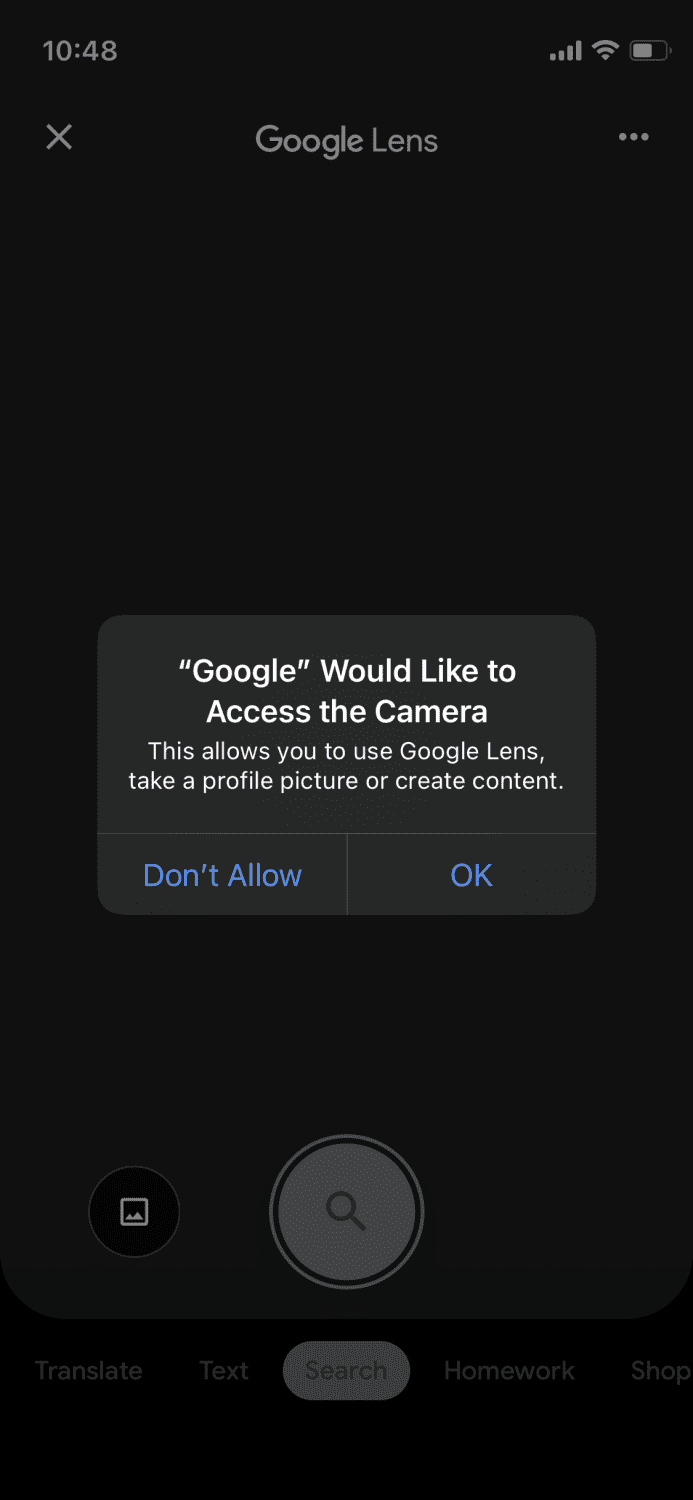
Nyní můžete fotoaparátem zamířit na libovolný objekt a využívat různé funkce, jako je překládání, přepis textu nebo nakupování, pouhým vyfocením. Toto je nejjednodušší způsob, jak používat Google Lens na vašem iPhonu.
Jak používat Google Lens na iPhonu a iPadu pomocí Fotek Google
Vzhledem k tomu, že předchozí metoda funguje pouze na iPhonech, můžete pro použití Google Lens na obou zařízeních vyzkoušet následující postup. Začněte stažením aplikace Fotky Google z App Store a jejím spuštěním.
Zobrazí se okno, které vás požádá o udělení přístupu k vašim fotografiím. Klepnutím na „Povolit přístup ke všem fotografiím“ pokračujte.
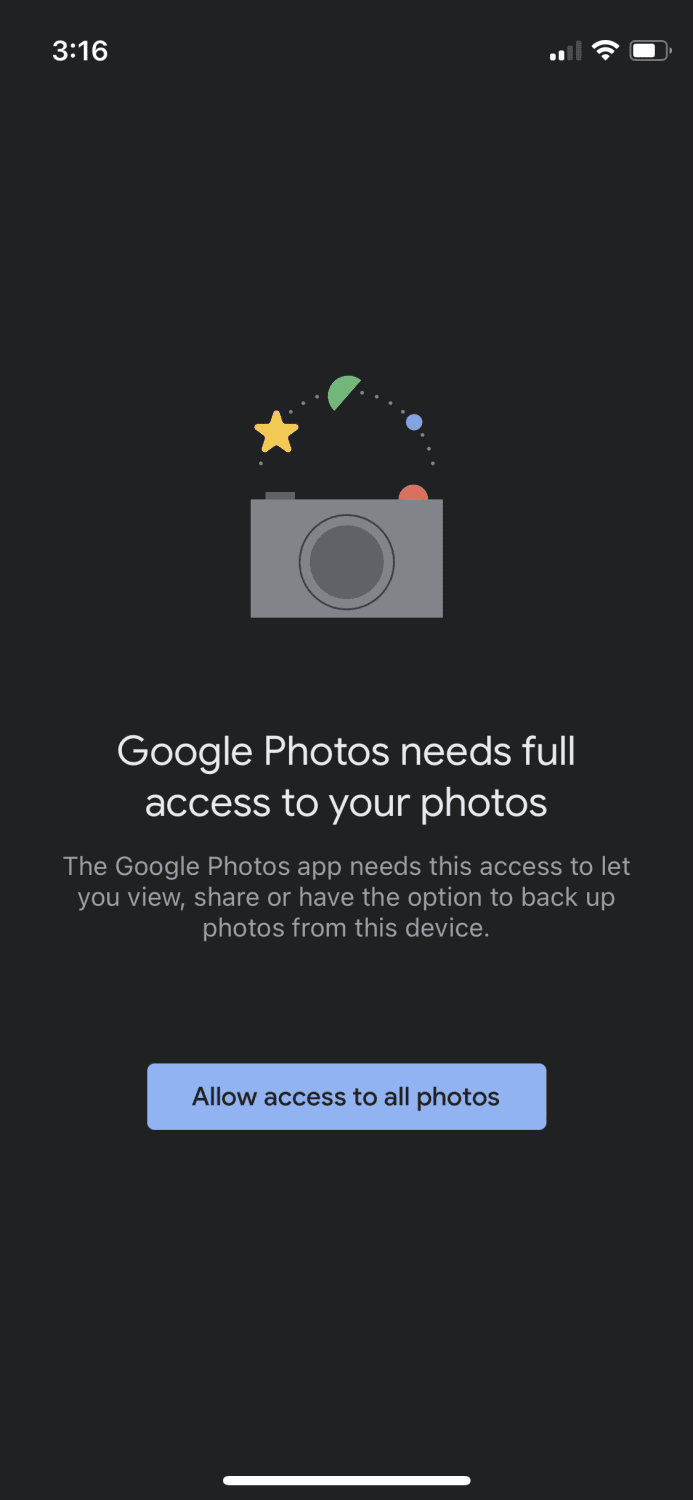
Po udělení oprávnění se zobrazí vaše galerie. Vyberte fotografii, kterou chcete analyzovat. Můžete také pořídit novou fotografii přímo z fotoaparátu zařízení a poté se vrátit do Fotek Google a vybrat ji.
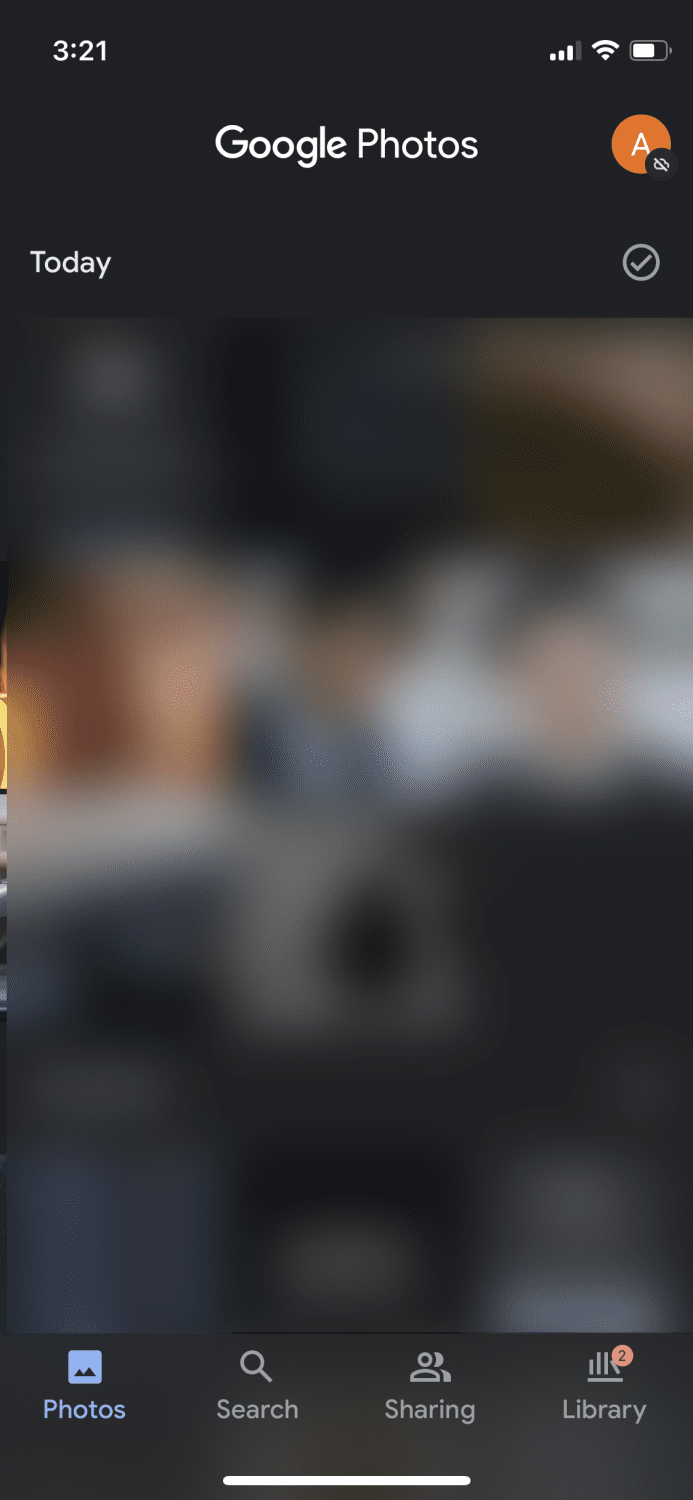
Po výběru fotografie se otevře a zobrazí se panel s různými možnostmi v horní a dolní části obrazovky.

Klepněte na ikonu Google Lens, která je třetí ikonou zleva dole.

Nyní počkejte, až aplikace naskenuje a načte požadované informace.
Závěrem
Toto jsou dva nejefektivnější způsoby, jak používat Google Lens na iPhonech a iPadech. Osobně nedoporučuji žádné neoficiální metody, když máte k dispozici oficiální a spolehlivé postupy. Navíc nemusíte provádět žádné složité kroky ani stahovat další aplikace, aby vše fungovalo.
Můžete také vyzkoušet mobilní skenovací aplikace, které využívají umělou inteligenci.
Líbil se vám tento článek? Neváhejte se o něj podělit s ostatními!